Как да свържете твърдия диск към компютъра? Програма за твърдия диск. Инсталиране на твърд диск
Главното хранилище за файлове в компютъра - Това е твърд диск. Модерните "винчестери" са представени в широка гама модели и технологични решения. Има такива, които се свързват към компютъра през слотовете на дънната платка. Можете също да използвате външен твърд диск, който е свързан към компютъра чрез USB порт. Има изцяло екзотични медийни формати - безжични, работещи по Wi-Fi. Но днес ще говорим за модификациите на „твърдите дискове“, които са повече или по-малко познати на руския потребител. Ние ще решим как да свържем вътрешен или външен тип твърд диск и да го накараме да работи правилно. В първия случай ние се „изкачихме“ в системния модул на PC (или като отворихме корпуса на лаптопа). На второ място ще използваме USB връзка.
Твърд диск на PC: Основни интерфейси
Ще бъде полезно да се направи малка теоретична екскурзия в "дисковата" технология. Каква е разликата между IDE и SATA интерфейсите, за които току-що говорихме?
Стандартът IDE се появи доста отдавна - през 1986 година. Но тя остава актуална и до днес. Основните му предимства са: гъвкавост, както и достатъчно бързо дори за повечето съвременни потребителски задачи. SATA е много по-нов формат. Той се появи на пазара в края на 90-те години. Разбира се, има и други стандарти за свързване на твърдия диск с компютъра - например SCSI, който, подобно на IDE, се появи в средата на 80-те години.
Най-разпространеното днес (ако говорим за десктоп сегмента) е SATA. Но на тези компютри, които бяха представени на пазара в средата на 2000-те години (много от тях все още се използват от собствениците), интерфейсите на IDE са напълно функционални. Стандартът SCSI, поради относително високата си цена, се използва главно в сървърите.

Една от основните причини за водене на SATA е високата скорост на пренос на данни (за домашни компютри). Като правило достига стойности от няколко стотин мегабита / сек. Разбира се, същият SCSI интерфейс работи много по-бързо - типична стойност за него е 600 Mb / s или повече.

Има и отделен клас твърди дискове, свързани чрез USB-конектор. От технологична гледна точка те са почти толкова добри, колкото “класиките” под формата на твърди дискове с IDE и SATA интерфейси, като в същото време свързването им е много по-лесно. Просто намерете свободен USB конектор на вашия компютър.
Вътре в системата
Ако говорим за настолен компютър, тогава как да се свърже нов твърд диск към него? За разлика от, например, от лаптоп (да не говорим за таблет или PDA), "настолните компютри" ви позволяват да свържете не само един, но няколко вътрешни "твърди диска" към себе си - размерите на кутията го позволяват. И потребителските задачи, може да се каже, също изискват това. На практика, необходимостта от свързване на нов "твърд диск" може да възникне, ако текущият е пълен (сега това не е необичайно, дори ако има 1 TB твърд диск - модерни игри и HD филми консумират много място) или по някаква причина функционалността му не е подхожда на собственика на компютъра. Стъпките за свързване на носителя са както следва.

На първо място е необходимо да се определи кой канал прехвърляне на данни работи нов твърд диск (и се уверява, че дънната платка може да работи чрез този стандарт за свързване). Повечето модерни "твърди дискове" работят чрез SATA технология. Остарелите модели могат да работят чрез IDE канала. Те се различават не само технологично, но и по външен вид. Стандартът SATA включва използването на кабел с малък брой кабели. IDE, от своя страна, е многоядрена лента. Между другото, ако дънната платка, както се казва, е твърде модерна и няма слот за остарели IDE дискове, винаги можете да си купите евтин адаптер между двата стандарта.
IDE
Що се отнася до IDE-слотовете, като правило, има две от тях на дънната платка - първична (англ. Primary) и вторична (вторична). Все пак всеки може да бъде свързан към два твърди диска (или друг тип устройство, което е съвместимо с IDE-стандарта, като например DVD-устройство). На свой ред има и подчинение между тях: непременно ще има "основно" (на английски. Master) устройство и "роб" (роб). По този начин има четири възможности за свързване на твърд диск към компютър: като основно (или подчинено) основно (или вторично). Няма проблем с това как да свържете втори твърд диск.
Ширината на IDE-конектора е приблизително два пъти по-голяма от SATA. Въпреки това е невъзможно погрешно да се свържете вместо един с друг. Важното е цветът на IDE кабела, с който са свързани дънната платка и твърдия диск. ИТ специалистите наричат сива пътека по-малко продуктивна. На свой ред по-напредналите са жълти. Ще бъде чудесно, ако можете да си купите втори, ако липсва по подразбиране. Факт е, че в сивите кабели - само 40 са живели, а в жълто - до 80. Разбира се, разликата в скоростта няма да бъде два пъти, а по ред.
Кабелът IDE обикновено е оборудван с три слота - от единия край, от другия, а също и от средата. По този начин, първият е свързан с контролера, разположен на дънната платка. За второто и третото можете да свържете твърдите дискове.
Желателно е, когато свързвате IDE кабела към основния слот, щепселът ще бъде маркиран с малък триъгълник. Това ще гарантира най-голямата стабилност на инсталираните твърди дискове. Друго правило - когато свързвате IDE кабел към твърдия диск, трябва да свържете основния слот на кабела към същия конектор на твърдия диск. Както казахме по-горе, те се обозначават на английски - първично.
Свързвайки захранващия кабел и IDE конектора, трябва да запомните, че трябва да свържете и проводника, който води до светлинния индикатор (който обикновено се показва на предния панел на системния модул. Тя е предназначена да сигнализира на потребителя, че твърдият диск работи (правят се обаждания към него). Разбира се, не можете да го свържете - не е задължително.
джъмпери
Как да свържете допълнителен твърд диск по най-правилния начин с неговото взаимодействие със стария твърд диск и хардуерната структура на компютъра като цяло? Много зависи от правилното местоположение на така наречените "джъмпери". Те регулират режима на работа на твърдия диск - "първичен" или "подчинен". Също така позицията на джъмперите се определя от броя на твърдите дискове, свързани към компютъра. Как точно трябва да бъдат фиксирани зависи от конкретния модел на твърдия диск. Обикновено, когато купувате нов твърд диск, към него се прикрепя ръководство за потребителя. На какво да обръщате внимание, докато я четете?
На първо място, на термини като "Drive Select" и "Slave Present". Първият е отговорен за правилното положение на джъмперите по отношение на настройката на състоянието на задвижването като главен или подчинен. Обикновено, ако джъмперът е, тогава се активира първият режим, ако не - вторият. Ако използваме само един твърд диск, тогава съответната част трябва да бъде премахната от нея. Превключвател тип "Slave Present" трябва да бъде инсталиран на диска, който трябва да се използва като основен (но при условие, че към същия контролер е свързан допълнителен твърд диск).
SATA
Ако разполагаме с модерен компютър, тогава с голяма вероятност нов твърд диск ще работи в SATA стандарт. Инсталирането на нов твърд диск, както смятат много ИТ специалисти, работещи в този интерфейс, е изключително просто. Всичко, което правим, е да намерим съответния проводник на дънната платка и да свържем твърдия диск към него (след като е поставил и сигурно фиксирал устройството в слота, предвиден за него с помощта на крепежни елементи или болтове, вижте фигурата).
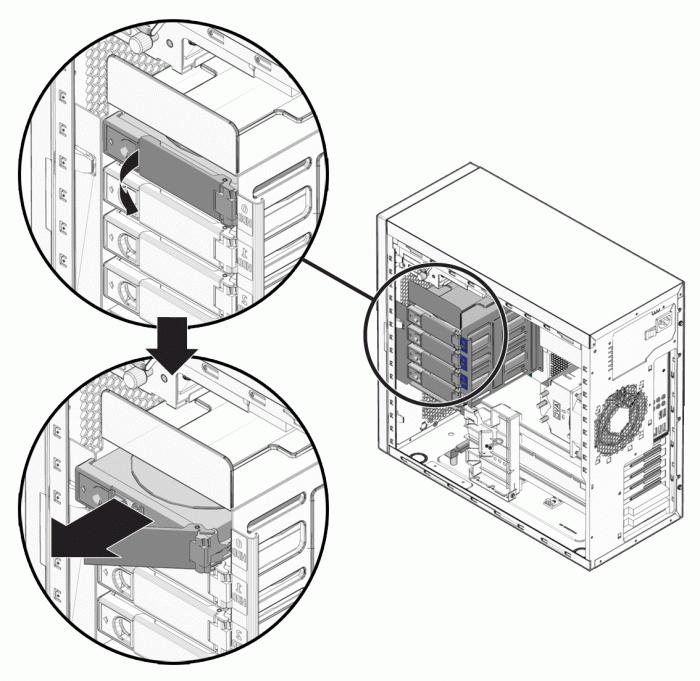
Следващата стъпка е да свържете захранващия кабел, като го намерите и на дънната платка (като правило има повече). Secure на твърдия диск е много важно - това е невъзможно, че, да речем, висеше на SATA-кабел.
Настройка на BIOS и допълнителен софтуер
Инсталирането на твърд диск, като правило, не завършва с работа само с хардуера. Въпреки факта, че PC е почти сигурно да разпознае твърдия диск като ново устройство и ще може да установи комуникация с него на хардуерно ниво, най-вероятно ще трябва да конфигурираме някои опции в софтуерната част.
Струва си да се отбележи, че обикновено не са необходими драйвери за твърдия диск. Основната система за работа с хардуер, предварително инсталирана на компютър, почти винаги гарантира коректна работа с твърдите дискове (при условие, разбира се, че те са правилно свързани). Понякога обаче трябва да се активира допълнителен софтуер. Ние не говорим за драйвери - може да се нуждаете от приложения.
Най-често срещаният сценарий, при който има нужда от допълнителни софтуерни настройки, е неуспехът на последователността за зареждане на диска. Факт е, че когато е инсталиран твърд диск в допълнение към текущия, основната система за управление на компютъра, BIOS, може погрешно да изчисли (образно), че зареждането на Windows (или инсталираната операционна система) трябва да идва от новия твърд диск. Тъй като твърдият диск, който сме свързали, най-вероятно няма операционна система, компютърът няма да се стартира в този случай. Но е лесно да се определи чрез задаване на желаната последователност от достъп до дискове при зареждане в BIOS.
Трябва да влезете в тази система (ключът DEL в самото начало на зареждането на компютъра) и след това да намерите опцията Boot Sequence. Важно е, че в него на първо място е обувка от основния твърд диск (HDD1). Ако BIOS вече има HDD1 (и операционната система все още не се стартира), то напротив, трябва да настроите HDD2 на първата позиция. Или, алтернативно, да влезете отново в системното устройство и да замените SATA конекторите между два твърди диска на места - но това е доста сложна опция, въпреки факта, че можете да се справите с най-простите промени в настройките на BIOS. Всичко трябва да печели. Обикновено не се изисква допълнителен софтуер за твърд диск.
В някои случаи е необходимо, освен да се даде приоритет на зареждането на дискове, да се извърши по-фина настройка на твърдия диск. Например, задайте параметри като броя на главите и следите (а в някои случаи и секторите), използвани като ресурси за съхранение. Въпреки това, този вид настройка трябва да бъде доверен от опитни ИТ специалисти.
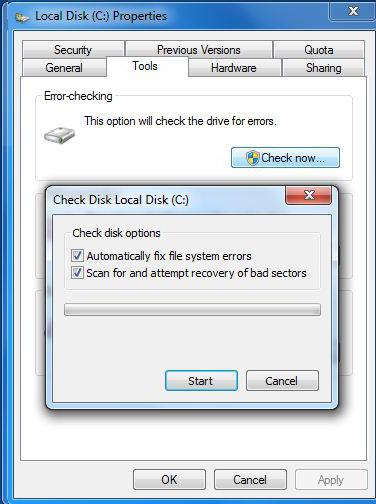
Понякога искате да форматирате нов твърд диск. Какъв тип програма за твърд диск е оптимална за тази задача? Почти винаги можете да използвате стандартни инструменти на Windows. Можете да започнете процеса на форматиране на твърдия диск, като щракнете върху него с десния бутон в прозореца "Моят компютър" и изберете подходящата опция. Обикновено тази програма ви моли да изберете файлова система - NTFS или FAT32. В повечето съвременни компютри се използва първият - ние го избираме. Препоръчва се пълно форматиране.
Вътре в лаптопа
Лаптопи - не по-малко често срещан тип персонални компютри, в сравнение с популярността на настолните компютри. Затова ще е полезно да знаем как да свържем твърд диск с този тип компютър. Реч в този случай е за вътрешния твърд диск (на външния - малко по-късно).
Като правило, вътрешното пространство на корпуса на лаптопа ви позволява да свържете към устройството само един твърд диск, а вторият - просто не пасва. Ето защо в този случай не се занимаваме с добавянето на твърд диск, а замествайки стария с нов. Но как да свържете два твърди диска към лаптопа едновременно? Само в един случай - ако поне един от тях е външен. Теоретично можете да свържете два твърди диска, ако използвате SATA кабел с два съединителя. Но това ще намали мобилността на лаптопа - вторият твърд диск ще трябва да се намира извън кутията. Това е неестетично и неудобно.

В пространството на лаптопа, твърдият диск се намира по правило по-близо до дъното на кутията (а не до клавиатурата). Като правило, твърдият диск е отворен за окото веднага след отвиване на капака. Но понякога се крие зад защитни панели, които допълват стените на кутията във функционален смисъл. За да ги премахнете, обикновено трябва да отвиете само няколко зъба.
Ние отбелязваме веднага: ако твърдият диск е инсталиран в лаптоп много по-дълбоко, отколкото в случай на защитни панели (тоест, трябва да премахнете клавиатурата като опция за достъп до желаната зона вътре в кутията), тогава е по-добре да поверите подмяната на твърдия диск на ИТ специалистите. В противен случай съществува риск от неправилно сглобяване на компютър, след което няма да работи.
Премахването на стар твърд диск обикновено е много просто. Новата също е свързана доста лесно. В много случаи връзката с дънната платка на лаптопа върви без кабели (директно в конектора - и почти винаги със същия SATA). Ето защо е трудно да се "пропусне" миналото през необходимия слот при свързване на нов твърд диск. Също така, почти никога няма да има проблеми с връзката на стария твърд диск.
OS за резерва
Тъй като обикновеният твърд диск към лаптопа ще бъде свързан, най-вероятно само в един случай, трябва предварително да се погрижите откъде ще бъде заредена операционната система (премахваме стария твърд диск с предварително инсталираната операционна система). Основната трудност тук е, че не можете да инсталирате предварително Windows или друга ОС с друг лаптоп с гаранция, че ще работи на нов компютър. Изборът на хардуерни компоненти може да е твърде различен. Има вероятност операционната система да не се стартира. Затова се препоръчва при планирането на инсталирането на нов твърд диск да придобиете стартиращ носител, от който да преинсталирате операционната система. Или, алтернативно, временно да се използва някаква преносима операционна система - от серията Linux, например, която не изисква инсталация.
Карайте извън компютъра
След като се учи как да свържете твърд диск с компютър или лаптоп чрез инсталация като хардуерен компонент, помислете за възможността за свързване на външен твърд диск. Тук са възможни две основни технологични реализации.
Има възможност за свързване на твърд диск, чиято обичайна цел е да го свържете към дънната платка по външен начин. За да направите това, трябва да използвате специален адаптер, който преобразува SATA-сигналите в тези, които се предават чрез USB-технология. По този начин можете да свържете почти всеки твърд диск към лаптоп (както и към друг компютър, оборудван с USB портове). Тази схема обаче има един минус - относително високата цена на въпросните адаптери. В някои случаи тя може да бъде сравнима с цената на един добър, голям твърд диск, който не изисква допълнителни аксесоари за свързване чрез USB.

Това устройство отразява второто технологично изпълнение на свързването на устройството към компютъра. Това е "класически" външен твърд диск, който е под това име и се продава в повечето магазини за цифрово оборудване. Може да бъде свързан към всеки свободен USB слот на компютър или лаптоп - като "флаш устройство".
Трябва да се отбележи един важен нюанс по отношение на първата технология. Ако решим да свържем твърд диск през USB (говорим за IDE и SATA устройства), тогава е много нежелателно да изключвате устройството от порта в активно състояние. Необходимо е предварително да се използва "безопасно извличане" в Windows. В противен случай, твърдият диск, който се превръща в "развърта", не може да издържи на рязко спиране и неуспех. От своя страна, "класическият" външен твърд диск (как да го свържете, ние знаем - чрез USB без адаптери) работи в съответствие с няколко различни принципа и е напълно проектиран да се изключи от компютъра, дори ако не използвате "безопасно отстраняване" навреме. Въпреки че, както е отбелязано от ИТ-специалисти, и това, ако е възможно, не трябва да се прави. Такива експерименти могат да намалят живота на твърдия диск.
Предпазни мерки при работа с твърдия диск
Преди да свържете твърдия диск към компютъра, уверете се, че няма източници наблизо. статично електричество (което може да бъде например вълнен пуловер). IT-специалистите дори не препоръчват премахването на твърдия диск от пакета (той изпълнява антистатични функции), докато се инсталира директно в системния модул. Когато монтирате твърд диск, не докосвайте части от изведените микросхеми. Най-важното нещо е, че преди да свържете твърдия диск към компютъра, е важно да се прекъсне захранването на системния модул (и в идеалния случай всички свързани към него устройства - монитор, принтер и т.н.).